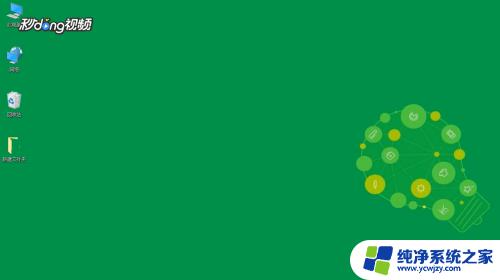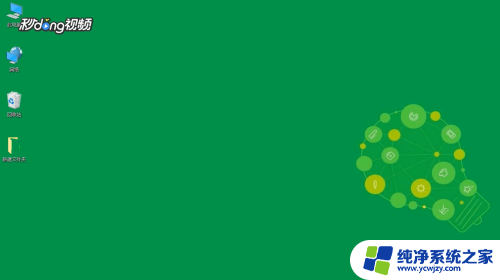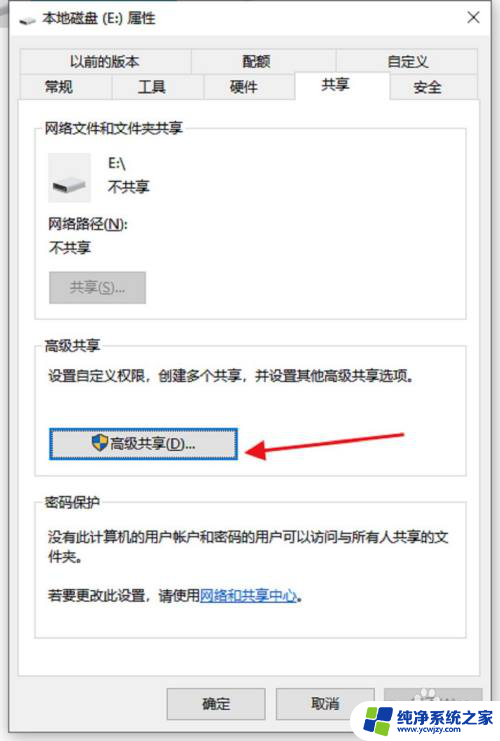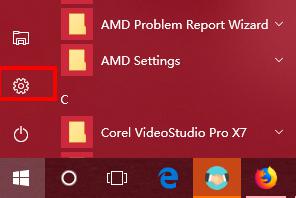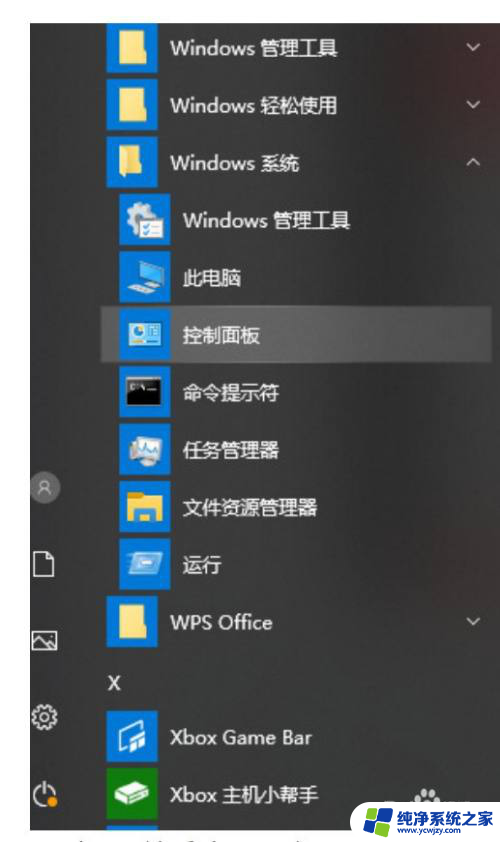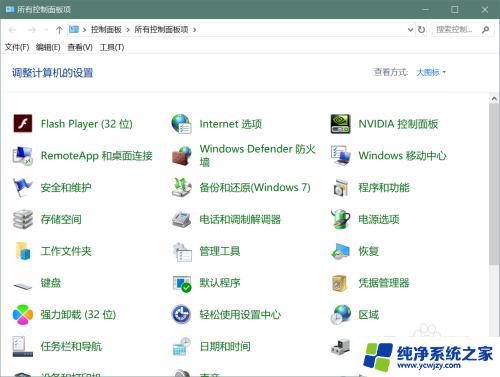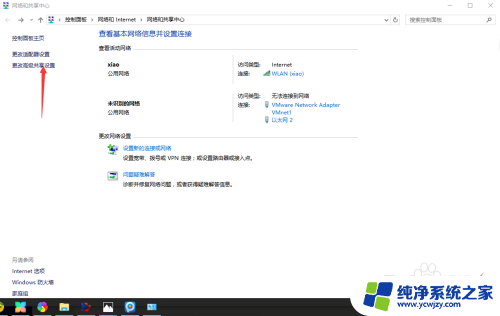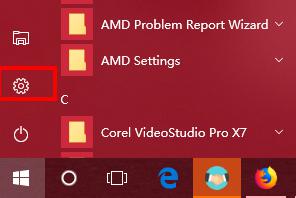win10二台电脑设置共享 WIN10电脑如何设置局域网共享连接
更新时间:2024-03-30 10:53:39作者:yang
Win10操作系统具有强大的局域网共享功能,通过简单的设置,可以实现多台电脑之间的文件共享和网络连接,在Win10电脑上设置局域网共享连接,可以方便快捷地共享文件、打印机和互联网连接,提高工作效率和便利性。下面将介绍如何在两台Win10电脑上进行局域网共享设置,让您轻松实现多台电脑之间的无缝连接。
具体步骤:
1.打开电脑设置,点击“属性”。
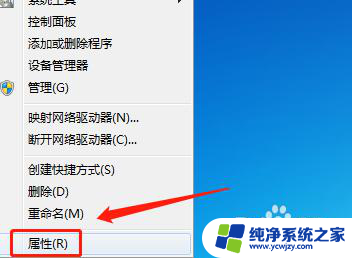
2.选择“本地连接,打开本地连接属性窗口。
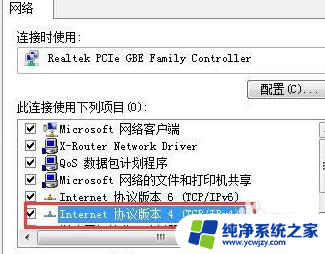
3.在本地连接属性窗口中双击【Internet协议】打开Internet协议属性窗口,选择【使用下面的IP地址】, 这台电脑为主电脑,只要两台电脑的IP地址在一个网段就可以了,设置好之后点击确定退出。
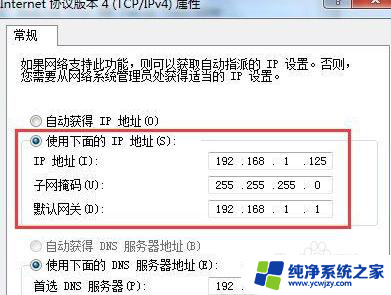
4.在主电脑里面选择“ 宽带连接”点击右键选择”属性“, 打开宽带连接属性窗口。选择高级选项卡,internet连接共享下面第一个选中,选择右下角的设置进入共享设置,这一项只需主电脑设置就可以了,另一台电脑可以不用设置。即可完成整个设置。
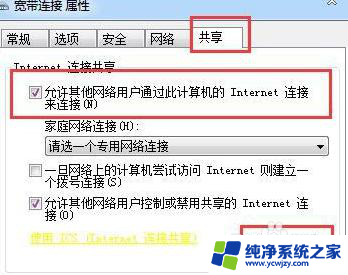
以上就是关于win10两台电脑设置共享的全部内容,如果有遇到相同情况的用户,可以按照小编的方法来解决。